- トップ
- マガジントップ
- [くらし]に関する記事一覧
- 【Print Terrace活用例】テーブルをクリスマスモードにデコレーション
【Print Terrace活用例】テーブルをクリスマスモードにデコレーション

チキンやケーキなどが並ぶクリスマスの食卓。「もうちょっとクリスマスらしさが欲しいな」と思った時は、ちょっとしたアクセントを添えてみてはいかがでしょうか。
ブラザーの公式サイト「Print Terrace」には、クリスマス向けのプリントコンテンツが盛りだくさん! ペーパークラフトで小物を手作りして、テーブルをクリスマスモードにしちゃいましょう。

筆者プロフィール
うらのりえ。子育てしながらWebライターとして活動。趣味はハンドメイドや雑貨屋さん巡り、サッカー観戦など。
PR
「Print Terrace」で簡単にクリスマスを演出
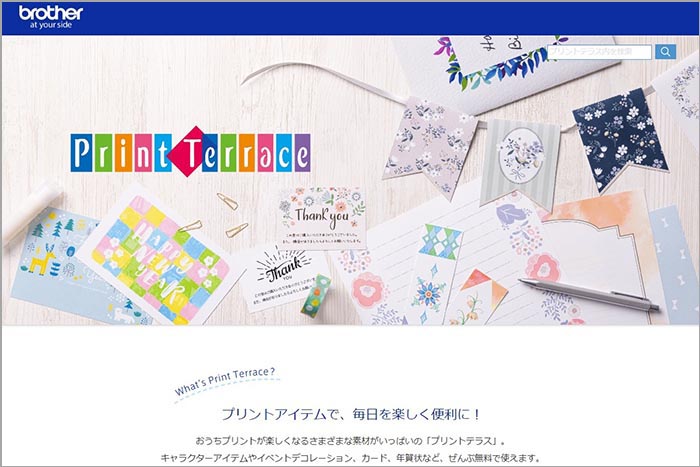
今回は「Print Terrace」で提供しているプリントコンテンツの中から、「クリスマスツリー」と「カトラリーケース」の2種類を作っていきます。
家族とのディナーからゲストを招いてのホームパーティーまで、さまざまなシーンを賑やかに演出してくれますよ。
<contents>
● 「クリスマスツリー」を作る
● 「カトラリーケース」を作る
「Print Terrace」はコチラ
※外部サイトへリンクします
「クリスマスツリー」を作る
最初に作るのは、クリスマスに欠かせないクリスマスツリー。ちょっとしたスペースに置けるような、手のひらサイズのミニツリーを作っていきましょう。
制作に使用する材料・道具

今回制作に使用した材料・道具は次の通りです。
材料
・インクジェット A4用紙 厚口(白)
道具
・カッターやはさみ
・カッティングボード ※1
・定規 ※2
・両面テープ ※2
・のり ※3
<補足>
※1 カッターを使わない場合は不要です。
※2 なくてもOK。
※3 液体タイプは紙がふやけることがあるため、スティックなどの固形タイプがおすすめ。
作り方
●ステップ1:プリントコンテンツを選択
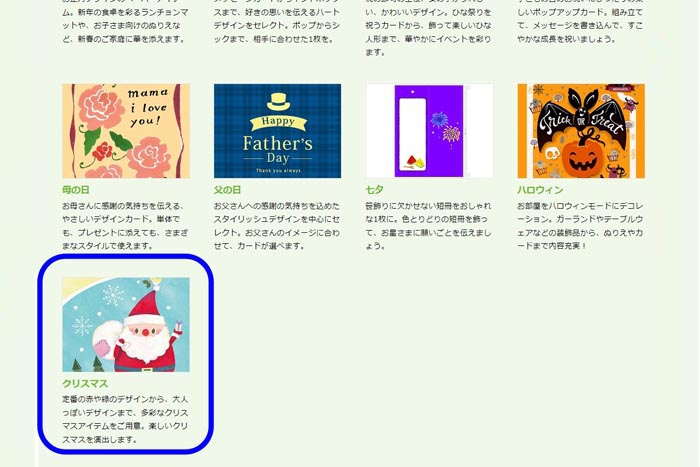
まず、パソコンで「Print Terrace」を開き、「イベント」カテゴリーの中の「クリスマス」をクリック。
「Print Terrace」はコチラ
※外部サイトへリンクします
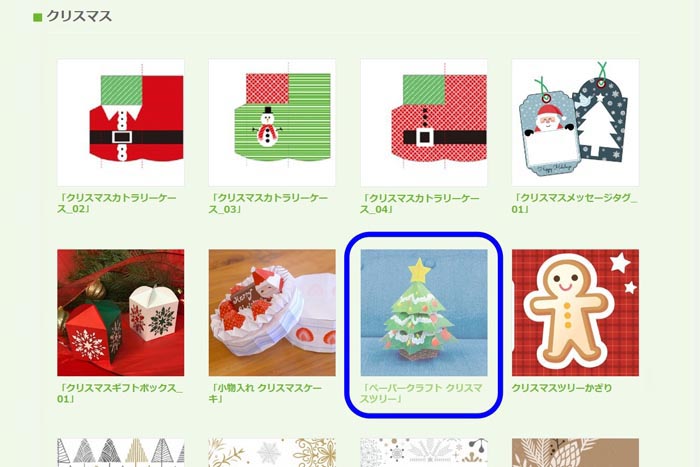
「クリスマス」を開くと、クリスマスカードやペーパークラフトといった、クリスマス向けのプリントコンテンツが一覧で表示されます。
ここでは「ペーパークラフト クリスマスツリー」を選択しましょう。
●ステップ2:ダウンロードして印刷
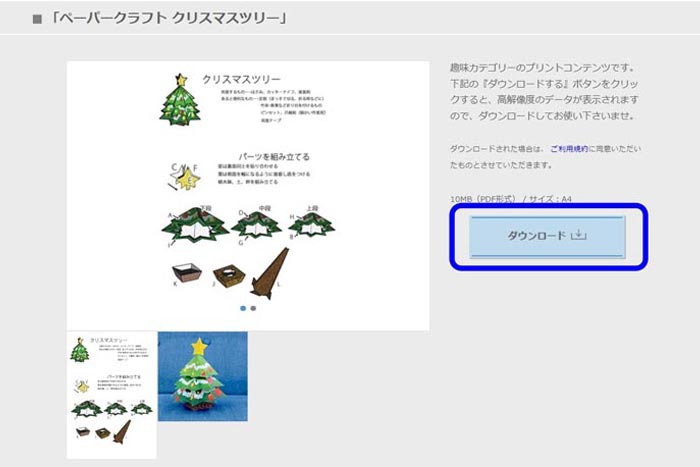
「ペーパークラフト クリスマスツリー」を開くと、右側に「ダウンロード」ボタンが表示されるので、そちらをクリック。
ダウンロードしたファイルを開いたら、プリンターで印刷します。
<ポイント>
・ファイルはPDF形式です。
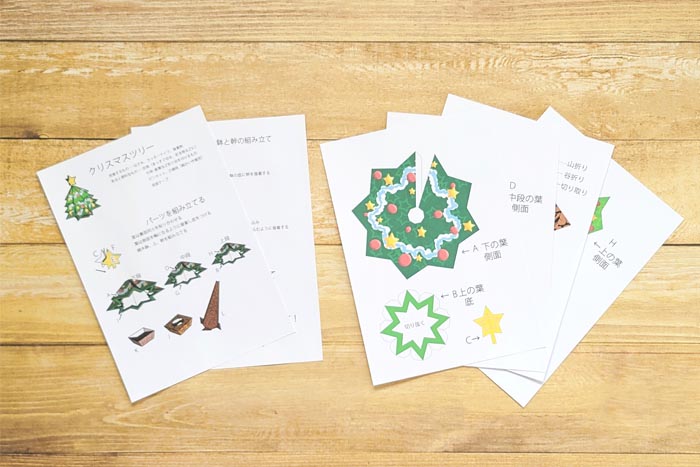
作り方の説明が2枚、パーツが4枚の、合計6枚が印刷されました。
●ステップ3:パーツをカット

周りの実線に沿ってパーツをカット。
「葉の側面」「葉の底」「星」「植木鉢」の4種類のパーツが、それぞれ3枚ずつ切り抜けました。
●ステップ4:「星」を作る

ここからはパーツを制作していきます。まずは「星」を作りましょう。
パーツ中央の谷折り線に沿って、表が内側になるように半分に折ります。

谷折りしたパーツの裏同士を貼り合わせます。
3枚すべてを合体させたら、「星」のできあがりです。
<ポイント>
・星の上部頂点は1番目立つ箇所なので、きれいに貼り合わせてくださいね。
●ステップ5:「葉」を作る

次は「葉」を作りましょう。
山折り線と谷折り線に沿って、「葉の側面」と「葉の底」の6枚すべてを折ります。
<ポイント>
・折る箇所が多い「葉の側面」は、定規で折り目を付けながら作業すると、早くきれいに折れるのでオススメです。

「葉の底面」に「葉の側面」をかぶせるように貼り付けます。
上段、中段、下段でそれぞれ貼り合わせたら、「葉」のできあがり。
<ポイント>
・先に「葉の底面」に両面テープを貼っておき、剥離ライナーを剥がしながら貼り合わせると作業しやすいですよ。
●ステップ6:「木」を作る

次に作るのは、クリスマスツリーの土台にもなる「木」。
「植木鉢」「土」「幹」といった3つのパーツを、他のパーツと同様に折りましょう。

のり付け部分を貼り合わせ、それぞれ組み立てて準備します。

「植木鉢」の内側に「幹」を接着し、上からかぶせるように「土」をはめて貼り付け。
3つを組み合わせて全体のバランスをチェックしたら、「木」のできあがりです。
<ポイント>
・横から見て「幹」が傾いている場合は、まっすぐ立つようこの時点で手直ししてくださいね。
●ステップ7:パーツを組み立てる

各パーツの準備ができたら、いよいよクリスマスツリーを組み立てていきますよ。
「幹」に「葉」を下段から順に差し込み、最後に「星」を差しましょう。
<ポイント>
・「葉」は、1番大きなものが下段、1番小さなものが上段です。
できあがり!

すべてのパーツを合体させたら、クリスマスツリーのできあがり。絵本から飛び出してきたかのような優し気なデザインに、温もりを感じますね。
手のひらサイズのミニツリーなので、テーブルに置いても邪魔にならないのもポイント。たくさん作って、あちこちに飾っても良さそうです。
「カトラリーケース」を作る
食事に欠かせないカトラリー。そのまま並べても良いのですが、せっかくのクリスマスですし、可愛いケースに入れてクリスマスモードを演出しちゃいましょう。
制作に使用する材料・道具

今回制作に使用した材料・道具は次の通りです。
材料
・インクジェット A4用紙 厚口(白)
道具
・はさみ
作り方
●ステップ1:プリントコンテンツを選択
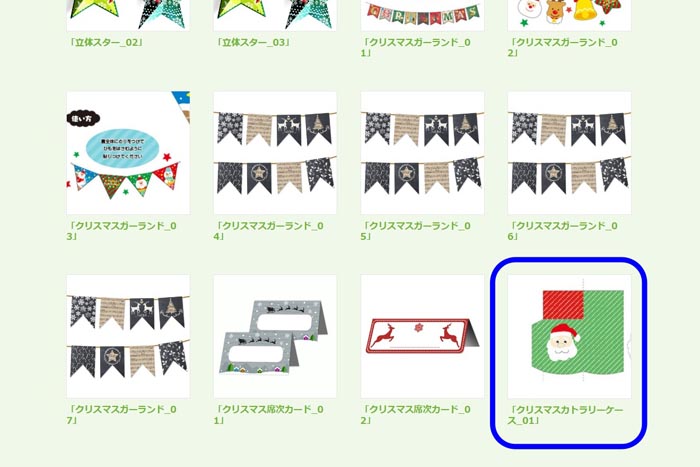
パソコンで「Print Terrace」を開き、「イベント」カテゴリーの中から「クリスマス」をクリック。
表示されたクリスマス向けコンテンツの中から、ここでは「クリスマスカトラリーケース_01」を選びましょう。
「Print Terrace」はコチラ
※外部サイトへリンクします
●ステップ2:ダウンロードして印刷
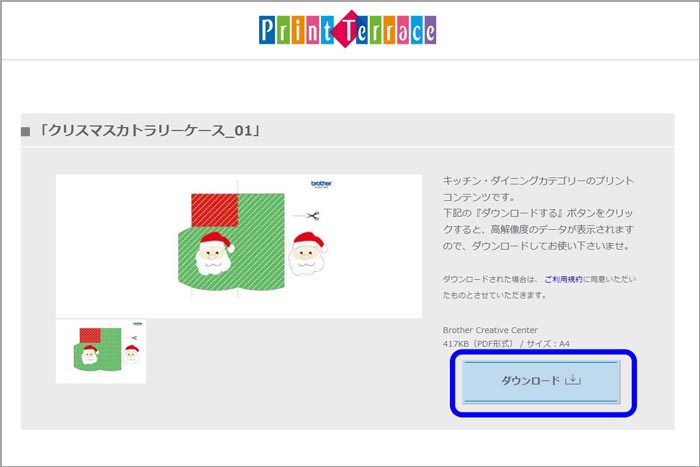
「クリスマスカトラリーケース_01」を開き、右側の青い「ダウンロード」ボタンをクリック。
ダウンロードしたファイルを開き、プリンターで印刷します。
<ポイント>
・ファイルはPDF形式です。
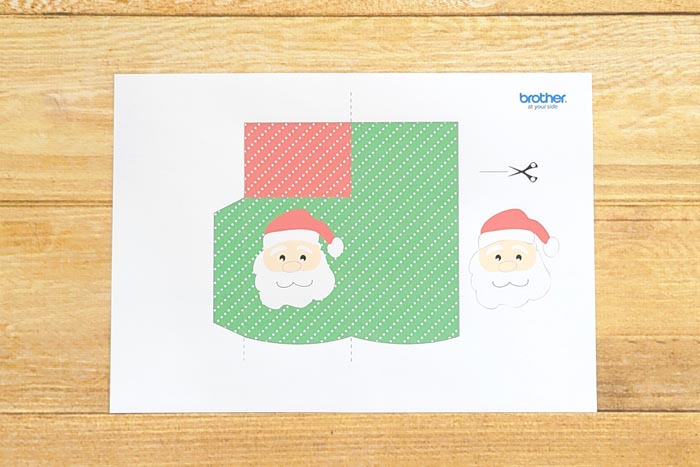
印刷したのがこちら。用紙1枚から、カトラリーケースを1つ作れますよ。
●ステップ3:パーツをカット

実線に沿って、パーツをカットしましょう。
<ポイント>
・赤と緑の間に入った横線(実線)も、忘れずに切り込みを入れてくださいね。
●ステップ4:パーツを折る

真ん中あたりに印刷された山折り線に沿って、横半分に折ります。
次に、緑の部分が筒状になるよう、左端のはみ出た部分をさらに山折りにしましょう。
できあがり!

カトラリーケースのできあがり。パーツを切って折っただけなので、あっという間に仕上がりました。サンタさんのイラストがとっても可愛らしい...!

早速カトラリーを入れてみました。今回はスプーンとフォークにしましたが、割り箸などを入れても良さそうです。
カトラリーの口に入る部分の下に、シートが敷かれていますね。おしゃれな上に衛生的なのも、こちらのカトラリーケースの魅力です。

クリスマス向けのカトラリーケースは、全部で4種類あります。同じ柄で統一したり、異なる柄を並べて賑やかな雰囲気にしたりと、選ぶ段階から楽しめそうですよ。
PR
「Print Terrace」のペーパークラフトでクリスマスを演出しよう

今回は「Print Terrace」のクリスマス向けコンテンツを使った、「クリスマスツリー」と「カトラリーケース」を紹介しました。ペーパークラフトならではの手作り感が、アットホームな雰囲気を作ってくれそうです。
他にもストローの飾りやランチョンマットなども豊富に取り揃っているので、いろいろ作って食卓をクリスマスモードに演出してみてくださいね!
※この記事の内容は、記事掲載開始当初、もしくは更新時のものです。
※この記事でご提供する情報は、その正確性と最新性の確保に努めておりますが、完全さを保証するものではありません。当社は、当サイトの内容に関するいかなる誤り・不掲載について、一切の責任を負うものではありません。














 Facebook
Facebook X
X LINE
LINE